Come inserire una riga in una parola durante la digitazione su Facebook
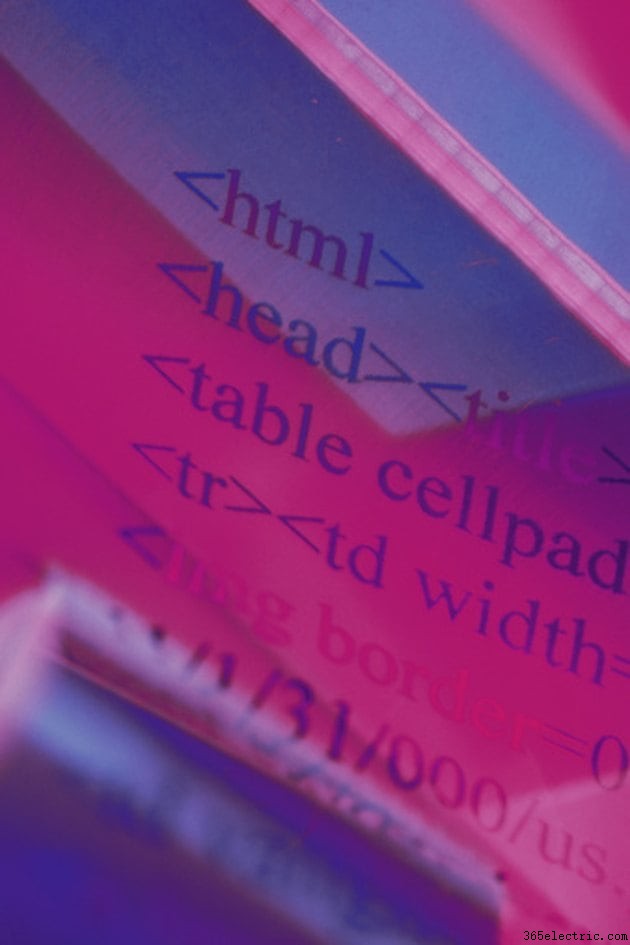
L'inserimento di una riga in un testo scritto su Facebook richiede l'utilizzo di un tipo di codice compatibile con il campo in cui si sta digitando. Ciò significa che puoi barrare una parola quando digiti nell'area Note di Facebook utilizzando il codice HTML, ma non nelle aree di stato o commenti perché non accettano la codifica HTML. Il modo migliore per ottenere parole chiave in queste aree è attraverso i caratteri Unicode. Questi caratteri includono una riga attraverso ogni singola lettera come parte integrante della lettera stessa. Facebook non può generare questi caratteri Unicode in modo nativo, quindi per quel metodo è necessario un convertitore di terze parti.
Barrato HTML
Passaggio 1
Fai clic sull'area Note sulla tua pagina Facebook e inizia una nuova nota o apri una nota esistente in modalità Modifica.
Passaggio 2
Inserisci il cursore direttamente davanti alla parola su cui vuoi tracciare una linea.
Passaggio 3
Digitare "" senza le virgolette ma includendo le parentesi angolari. Non è necessario uno spazio tra la parentesi angolare di chiusura e la parola.
Passaggio 4
Inserisci il cursore direttamente dopo la parola che vuoi barrare.
Passaggio 5
Digitare "" senza le virgolette ma con le parentesi angolari. La barra indica al computer che il codice è chiuso in modo che il testo che segue non venga visualizzato con una riga attraverso di esso.
Passaggio 6
Salva la tua nota. Il codice HTML che hai digitato dovrebbe scomparire e la parola dovrebbe essere attraversata da una riga quando visualizzi la nota in modalità lettura.
Barrato Unicode
Passaggio 1
Visita un sito Web di conversione barrato Unicode online gratuito, come Strumento testo barrato Unicode di Herp Tools o Strumento testo barrato Unicode di Adam Varga (vedi Risorse).
Passaggio 2
Digita la parola attraverso la quale vuoi tracciare una linea nel campo o nella casella di immissione del testo.
Passaggio 3
Fai clic sul pulsante sotto il campo di immissione del testo per convertire il testo in caratteri Unicode.
Passaggio 4
Evidenzia i caratteri Unicode risultanti e premi contemporaneamente "Control" e "C" per copiarli ("Comando" e "C" per Mac).
Passaggio 5
Fai clic all'interno del tuo campo di stato di Facebook o in qualsiasi altro punto di Facebook in cui desideri inserire la tua parola barrata. Premi "Control" e "V" contemporaneamente per incollare il codice nella tua pagina Facebook ("Comando" e "V" per Mac).
Avviso
Presta sempre attenzione con i convertitori online, poiché in rari casi i siti potrebbero contenere software dannoso che può danneggiare il tuo computer. Un programma antivirus e antispyware in tempo reale può prevenire danni al tuo computer.
